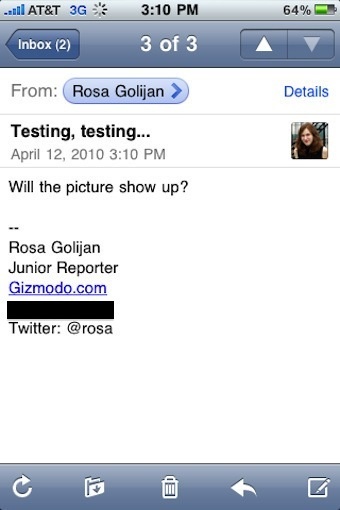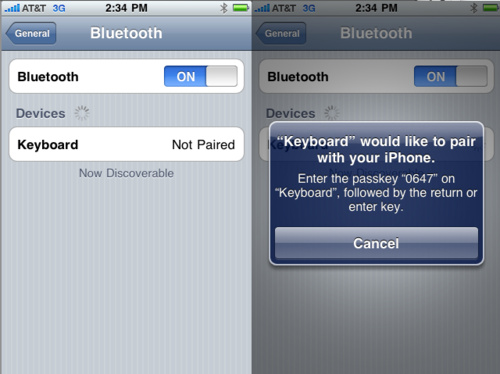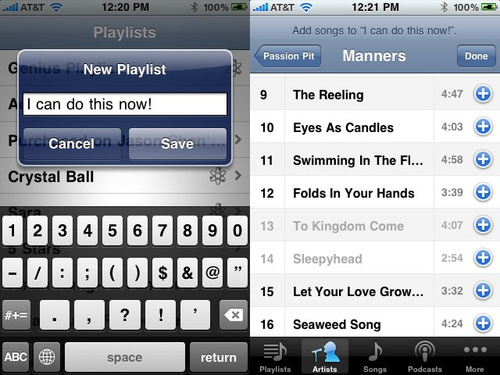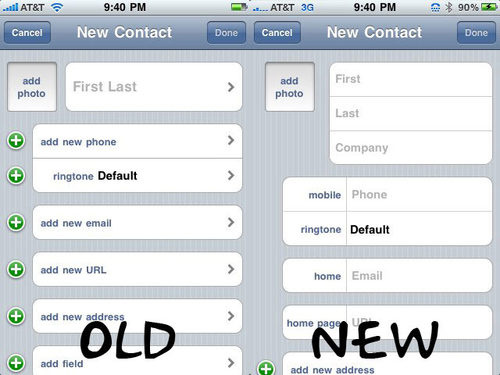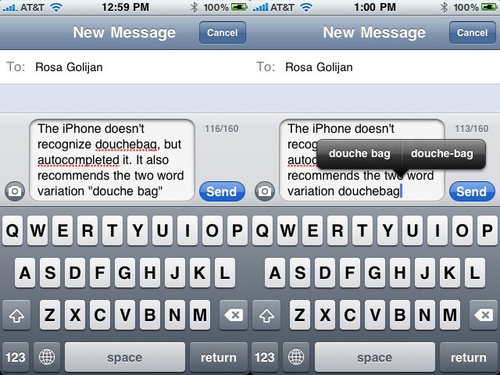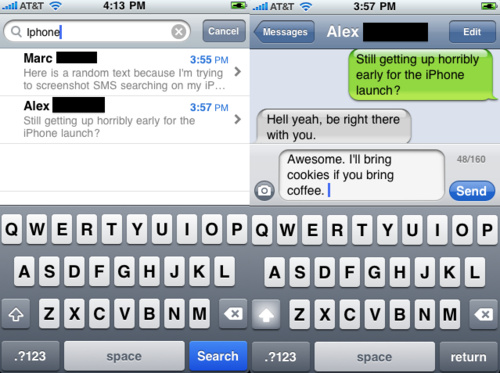O guia completo para usar o iOS 4
O iOS4 chegou para iPhone e para iPod touch. Caso você seja usuário de algum deles, você provavelmente está baixando a novidade agora. Listamos tudo o que você precisa para tirar o máximo do iOS 4.
Primeiro de tudo, você já atualizou mesmo? Se não, clique aqui.
Estas são todas as novidades do iOS 4, e como você pode usá-las. Enquanto você checa as novidades, é bom já ir baixando os aplicativos atualizados para o iOS 4.
Multitarefa e troca rápida de aplicativos
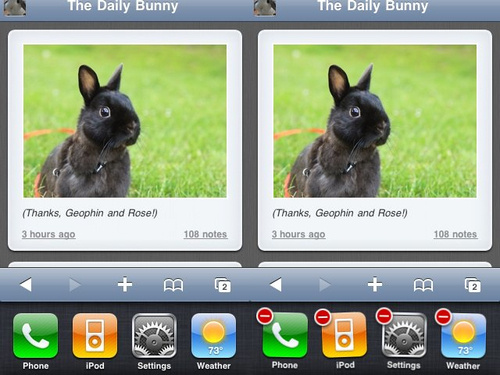
A grande novidade. Agora saiba usá-la.
1. Abra o aplicativo do aparelho
2. Clique no botão Home uma vez, abra o Safari e vá para qualquer site
3. Dê dois cliques no botão Home, que abrirá o pequeno menu horinzontal embaixo
4. Escolha um dos aplicativos “abertos” para ir diretamente a ele
Você também pode deslizar para a direita e esquerda para percorrer as “páginas” de aplicativos que você abriu. Se o aplicativo tem multitarefa, ele começará exatamente do local em que você o desligou. Jogos continuarão em modo pausado, páginas da internet estarão onde você as deixou, músicas continuarão tocando mesmo quando você estiver em outro app, e assim por diante. Os benefícios básicos do multitarefa.
Mas o estranho é que não foi possível colocar o YouTube de plano de fundo, mesmo eu lembrando de muita gente falando que isso funcionaria. Não sei ao certo o que aconteceu, talvez o aplicativo do YouTube precise de uma atualização.
O esquema principal é que você pode fazer um monte de coisas que não podia antes. Você pode fazer uma ligação via Skype e usar a linha normal simultaneamente, ter um aplicativo de GPS curva-por-curva rodando enquanto você manda uma mensagem de texto, ou simplesmente abrir uma página na web e deixá-la carregando de fundo enquanto você troca a música.
Para fechar um aplicativo rodando
Steve Jobs não recomenda de jeito nenhum que você feche aplicativos que estão rodando, porque o telefone o fará isso automaticamente. Mas se você quer fechar aplicativos rodando de fundo que ficam enviando alertas ou qualquer outra chatice que você queira eliminar, eis o caminho.
1. Clique duplo no botão Home a partir de qualquer aplicativo
2. Pressione e segure o ícone de um aplicativo. O ícone de “menos” aparecerá em cada app e os ícones começarão a tremer
3. Clique no ícone “menos” para fechar um aplicativo. Você pode fazer isso repetidamente para todos as apps que você quer fechar
4. Para sair, aperte o botão Home
Pasta de aplicativos
O inferno criado com aplicativos infinitos na tela finalmente acabou – ou pelo menos existe um modo de controlá-los agora. As pastas no iOS 4 não são perfeitas, mas ajudam a organizar um pouco e são bem simples de usar.
Tudo que você precisa fazer é pressionar-e-segurar qualquer aplicativo para acionar o sistema de reorganização de ícones e você poderá jogá-los em pastas criadas. Feito. Seu iPhone irá até sugerir automaticamente um nome para a pasta, baseado no tipo de aplicativos que você colocou lá (mas você pode mudar isso com um toque).
Porém, as pastas não são exatamente perfeitas. Elas aguentam 12 aplicativos, mas mostram apenas versões apertadas de 9 deles. Uma vez abertas, as pastas mostram as apps em linhas de quatro – o que torna uma página de nove aplicativos um tanto estranha depois de aberta. Porém, não importa, já que ficamos feliz em poder dar um jeito na bagunça, e esperamos que as futuras atualizações do iOS deem um jeito nas limitações das pastas.
Não é uma surpresa, mas é bom saber que você pode mesmo colocar pastas no dock.
As melhorias no Mail (linha de e-mails)
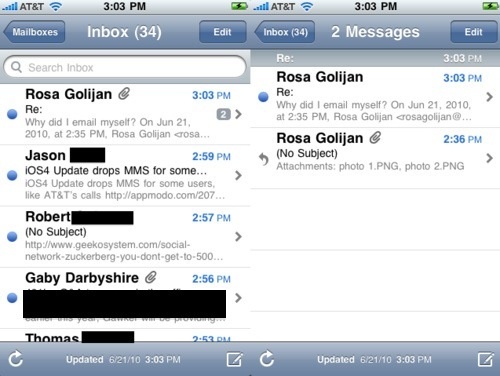
Nós ficamos satisfeitos ao ver que o aplicativo Mail recebeu um belo tapa. Todas as novas mudanças parecem ser respostas à críticas que nós tínhamos ou ouvíamos de outros usuários de iPhone.
A linha de e-mails é surpreendentemente sólida. Quando ela está ligada, os e-mails são agrupados por respostas – como é no Gmail, por exemplo – e você verá um pequeno número indicador próximo às mensagens em sua caixa de entrada para mostrar quão grande é a linha de discussão. Clique na mensagem mais recente e as outras surgirão.
Falando em Gmail… Seus usuários ficarão felizes ao ver que o botão “delete” que surgia após um deslizada na tela tornou-se num botão de “arquivo”. Isso torna as coisas um pouco mais lógicas.
Nós também ficamos felizes que há agora links “inteligentes” nos e-mails. Isso significa que você pode clicar em datas para adicionar eventos no seu calendário, clicar em números de rastreamento para abrir o site dos Correios, ou abrir a app do Maps quando há um endereço incluso.
E a principal mudança no Mail? A tão aguardada caixa de entrada unificada. Você finalmente pode ver e-mails por caixas ou em uma enorme junção. Quando você responde uma mensagem da caixa de entrada unificada, seu iPhone usará automaticamente a conta correta.
Se você receber o e-mail de alguém que tem fotos em seus contatos, você agora verá uma pequena imagem dele ou dela no canto. Bonitinho.
Sincronizando notas
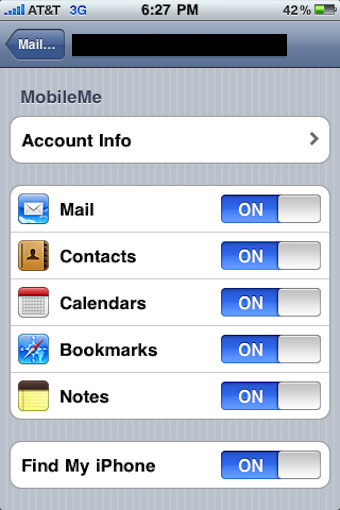
Agora há uma opção para sincronizar notas pela nuvem com algumas contas de e-mail – como aquelas usadas no MobileMe.
Novos controles de multitarefa no iPod
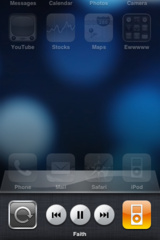 Enquanto você não pode mais ter os controles do iPod bem na sua frente clicando duas vezes no botão Home, agora você tem um bom substituto na gaveta da multitarefa. Deslizando para o máximo à direita da gavetinha, você tem acesso a alguns controles minimalistas do iPod, próximos ao botão de bloquear. Tocar/pausar, música seguinte, música anterior. O necessário para escolher a música certa, mas nós continuamos com uma pontinha de saudade dos controles no estilo pop-up.
Enquanto você não pode mais ter os controles do iPod bem na sua frente clicando duas vezes no botão Home, agora você tem um bom substituto na gaveta da multitarefa. Deslizando para o máximo à direita da gavetinha, você tem acesso a alguns controles minimalistas do iPod, próximos ao botão de bloquear. Tocar/pausar, música seguinte, música anterior. O necessário para escolher a música certa, mas nós continuamos com uma pontinha de saudade dos controles no estilo pop-up.
iBooks
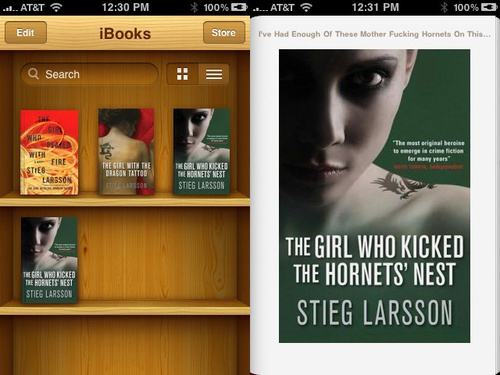
O programa para ler livros do iPad chegou ao iPhone! (Eba.) Mas ele não vem embutido. (Oi?) Você tem que ir manualmente na App Store e baixar o aplicativo iBooks. Ele é gratuito. A escolha talvez tenha motivos de competição? Quem sabe.
Do mesmo jeito, você pode sincronizar livros no formato ePub ou PDF diretamente do iTunes usando o iBooks. Se você tem livros em outros formatos, use o calibre para convertê-los.
Central de Jogos
A rede social de jogos com infraestrutura de primeira, no melhor estilo da Xbox Live, que superará todas as outras já criadas não está aqui ainda! Ela chegará em algum momento após o lançamento, já que os desenvolvedores já integraram a rede em seus sistemas e a Apple já terminou de construí-lo. Mas ele deve oferecer um bom sistema unificado para se comunicar com amigos por meio de vários jogos, como também deixará você fazer recomendações (e convites) de jogos. É realmente algo que nós estamos aguardando ansiosamente.
Papéis de Parede Customizados
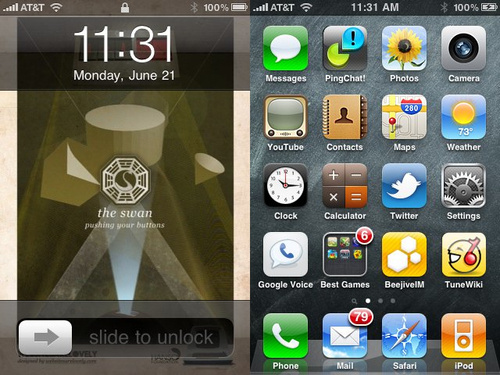
Se você tem um iPhone 3GS ou um modelo antigo do iPod touch, você pode mudar os papéis de parede de sua página inicial. Como no iPad. Veja como.
1. Vá em Configurações
2. Clique em Papéis de Parede
3. Clique nos dois ícones que representam seus papéis de parede atuais na tela principal e na tela de bloqueio
4. Escolha uma foto qualquer dos Wallpapers que a Apple incluiu, ou use uma de suas próprias fotos de seu álbum de fotos
5. Escolha se você a quer na tela de bloqueio, na tela inicial, ou em ambos
6. Clique no botão Home para ver seu novo papel de parede
Infelizmente, usuários de iPhone 3G não terão essa brincadeira. Mas se você quer papéis de parede do Lost mesmo assim, clique aqui.
Zoom Digital
Lembre-se que este é um zoom digital, então a qualidade da câmera do iPhone 3G/3GS, um dos pontos fracos em relação à concorrência, vai ficar ainda pior quando você ampliar a imagem em 5x. A não ser que você curta ampliar as coisas e colocar "TENSO" quando a pessoa estiver em close.
Se você quiser fazer isso (estando avisado), abra o aplicativo, toque em algum lugar no meio da tela e uma barra vai aparecer. Arraste para o canto direito para dar o zoom, esquerdo para deixar tudo menor horroroso. O zoom não funciona em vídeos, onde você só pode apertar para focar, não dar zoom.
Teclado Bluetooth
Parelhar um teclado Bluetooth – praticamente qualquer teclado Bluetooth, não só os com logo da Apple – é simples como parear qualquer dispositivo Bluetooth. Ligue o teclado, ligue o Bluetooth, deixe o celular detctar o teclado, e clique em algumas confirmações. Pronto. Funciona bem direitinho, apesar de ser meio difícil não ter o tecladinho virtual pulando na tela enquanto o teclado por Bluetooth estiver conectado.
Desligando plano de dados
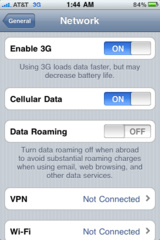 Se você for viajar para outros países e quer ter certeza que não vai ter surpresas na conta, mantenha-se no Wi-Fi e desligue a opção de dados (cellular data). Vá para as configurações > geral > rede.
Se você for viajar para outros países e quer ter certeza que não vai ter surpresas na conta, mantenha-se no Wi-Fi e desligue a opção de dados (cellular data). Vá para as configurações > geral > rede.
iAds
O que? Você realmente está com pressa de ver publicidade no seu iPhone? Você tem de segurar a onda, porque os anúncios em si não estarão disponíveis antes de 1°de julho. O que você pode fazer, entretando, é ir ao oo.apple.com e optar por não ser alvo dos anúncios. Mas isso não será possível antes de 1°de julho também.
Fazendo novas Listas de Reprodução do seu celular
Você finalmente pode fazer isso agora! Clique em "Add New Playlist" da tela de playlists, e siga as instruções na tela.
Busca rápida na internet e Wikipédia
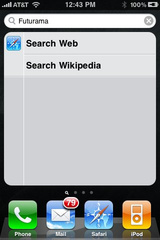 Agora você pode deslizar o dedo para a direita, e você chegará na tela de busca, como sempre, mas agora ela trará não apenas resultados locais, mas também links da internet e Wikipédia.
Agora você pode deslizar o dedo para a direita, e você chegará na tela de busca, como sempre, mas agora ela trará não apenas resultados locais, mas também links da internet e Wikipédia.
Velocidade
Ok, isso não se encaixa exatamente em "testar", mas comparado ao 3.1.3, o iPhone 4 (em um 3GS) é definitivamente mais rápido. Tudo é mais fluido. Qualquer soluço ou travadinha que rolava na versão beta foi embora.
Nova tela de contatos
Adicionar um novo contato é algo mais simplificado, para que você não precise ficar sendo jogado para uma nova tela para acrescentar novos campos, tornando todo o processo razoavelmente mais rápido.
Sincronizando Eventos, rostos e lugares a partir do iPhoto
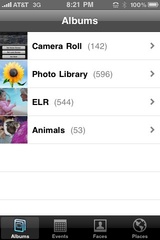 Se você usa o iPhoto, você pode sincronizar rostos, eventos e lugares a partir do iTunes, o que é bem melhor do que usar alguns aplicativos que fazem gambiarras para mudar a organização dos álbuns.
Se você usa o iPhoto, você pode sincronizar rostos, eventos e lugares a partir do iTunes, o que é bem melhor do que usar alguns aplicativos que fazem gambiarras para mudar a organização dos álbuns.
Corretor de palavras automático
Ao menos em inglês, agora finalmente há um corretor de textos automático. Que é útil, a não ser que você esteja escrevendo deliberadamente errado. Aí ele é bem chato.
Busca com Yahoo ou Bing
Dentro de Settings, search engines, é possível mudar o seu buscador para opções não-Google, se você é desse tipo de pessoa.
Mande fotos de tamanho original (ou qualquer tamanho) por e-mail
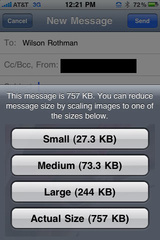 Até ontem, a única maneira de tirar do iPhone as fotos na resolução original era conectar o celular ao computador. Agora você pode mandar a foto como arquivo anexado, e escolher o tamanho adequado.
Até ontem, a única maneira de tirar do iPhone as fotos na resolução original era conectar o celular ao computador. Agora você pode mandar a foto como arquivo anexado, e escolher o tamanho adequado.
O aplicativo de mensagens ganhou algumas novas funcionalidades, assim como a de e-mail. A maioria é coisa pequena: é possível desabilitar as mensagens multimídia, e agrupar mensagens com múltiplos destinatários assim como a contagem de caracteres. O melhor mesmo é a busca dentro das mensagens. Não é diferente das outras buscas do iOS: ela vai atualizando à medida que você insere novas letras.
Ajuste rápido de serviços de localização
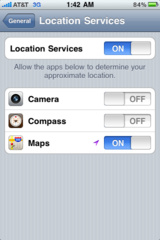 Como há várias apps que podem determinar e usar a sua localização em segundo plano, pode acontecer que vários programas saibam onde você está ao mesmo tempo. O menu "locations" permite a você saber quais programas souberam pode onde você andou nas últimas 24 horas e controlar quais você quer que tenham acesso a essa informação.
Como há várias apps que podem determinar e usar a sua localização em segundo plano, pode acontecer que vários programas saibam onde você está ao mesmo tempo. O menu "locations" permite a você saber quais programas souberam pode onde você andou nas últimas 24 horas e controlar quais você quer que tenham acesso a essa informação.
Melhor suporte a empresas
A um pequeno segmento de vocês que se interessa or isso: o iPhone OS 4 pode fazer um monte de coisas para homens de negócios: e aqui estão elas, cortesia da Ars
* Agora é possível encriptar seus e-mails ou arquivos anexados com o PIN do seu iPhone. A API para isso está disponível para os desenvolvedores para que seja possível fazer isso dentro de aplicativos de terceiros.
* A Apple oferece uma solução de gerenciamento de iPhones para caso alguma empresa queira controlar os celulares do empregado exista um programa para isso.
* Como mencionamos na seção sobre Mail, agora é possível ter várias contas do Exchange em um único telefone.
* Agora há suporte para o Exchange Server 2010.
* Agora há suporte para VPN SSL.
Senhas melhoradas
Para os frustrados ou paranóicos, a Apple finalmente adicionou uma opção de mudar a simples senha de 4 dígitos para códigos alfanuméricos de travamento completo.
Como é no iPhone 3G
Não há multitarefa, papeis de parede ou teclado bluetooth no iOS 4 do iPhone 3G. O que até seria ok se o iOS 4 desse a outra coisa que os donos de iPhone 3G realmente queriam: velocidade. Não é mais rápido que o iPhone OS 3.1. As travadas e soluços ainda irritam – ou fazem você querer comprar um novo celular.
Mas o iOS 4 torna a experiência melhor no geral. Só a mudança do e-mail, com caixas de mensagens unificadas, já justificaria o upgrade. De qualquer forma, não é pior que o 3.1. E é de graça.
O que ainda queremos (e esperamos para o iOS 5)
* Customização do alerta de SMS. Sério! Por favor…
* Integração com o Facebook ou qualquer forma de sincronização de contatos com a nuvem, como no Android.
* Streaming via iTunes, direto de um site iTunes.com.
* Multitarefa melhorado. Porque ter apenas 4 ícones visíveis é algo arbitrariamente trabalhoso. Por que deslizar várias vezes para o lado para trocar "rapidamente" de tarefa?
* A solução para as notificações. Eu não quero ficar travado toda vez que aparece uma mensagem nova do Facebook na minha tela.
* Widgets no menu de multitarefa.
* Uma tela descanso que mostre a contagem de e-mails não lidos, SMS e IM ou outras informações definidas pelo usuário.
* Widgets da tela inicial.
* Navegação curva a curva grauita. O Android (ao menos nos EUA) tem, por que não o iPhone?
* Tela inicial horizontal.
* Opção de desabilitar as buscas do spotlight, tanto por razões de privacidade quanto de uso acidental.
* iChat mobile (uma fictícia versão do cliente de AIM do Mac), com o FaceTime do iPhone 4 podendo conversar com o desktop.
* Um "marcar tudo como lido" ou "selecionar tudo" no aplicativo de e-mail seria bom.
* Assinaturas específicas para cada conta de e-mail poderia evitar com que assinássemos com contatos profissionais em cada mensagem pessoal.